فهرست مطالب:
- تدارکات
- مرحله 1: اتصال ماژول Logging Computer
- مرحله 2: پل سنسور را وصل کنید
- مرحله 3: فرآیند ورود به سیستم را پیکربندی کنید
- مرحله 4:
- مرحله 5: مشاهده داده ها

تصویری: Data Logger - Logging Computer ماژول: 5 مرحله

2024 نویسنده: John Day | [email protected]. آخرین اصلاح شده: 2024-01-30 08:52

مبدل داده اترنت برای جمع آوری داده های مبتنی بر HTTP از Sensor Bridges که سنسور رابط I2C را به حسگر اترنت تبدیل می کند.
تدارکات
ثبت ماژول کامپیوتر
سنسور بریج دیجیتال
منبع تغذیه 24 ولت
مرحله 1: اتصال ماژول Logging Computer

- منبع تغذیه را به اتصال دهنده پیچ در جلو وصل کنید
- کابل اترنت را از درگاه جلو به روتر خود وصل کنید شما باید LED نشانگر سبز روشن و همچنین LED های پورت اترنت ترافیک را نشان دهید.
مرحله 2: پل سنسور را وصل کنید


همین روند را برای پل سنسور انجام دهید.
- منبع تغذیه را به اتصال دهنده پیچ در جلو وصل کنید
- کابل اترنت را از درگاه جلو به روتر خود وصل کنید مجدداً باید LED سبز رنگ و همچنین LED های پورت اترنت ترافیک را نشان دهید.
- سنسور T9602 را در جای خود وصل کنید
سنسور فقط پس از ارسال درخواست HTTP به سنسور خوانده می شود. اتصالات شبکه اتصالات نهایی شما باید شبیه معماری زیر باشد
مرحله 3: فرآیند ورود به سیستم را پیکربندی کنید


- به 192.168.1.189 بروید ، که آدرس IP پیش فرض ماژول Logging Computer است. فقط در شبکه ای که ماژول Logging Computer به آن متصل بود ، می توان به صفحه وب دسترسی داشت
- برای مشاهده یک لیست خالی ، روی سنسورها کلیک کنید
- روی Add New در نوار ابزار بالا کلیک کنید
- جزئیات سنسور را وارد کنید
- نام سنسور: نام سنسور ، به عنوان مثال "S1_T9602_Rh"
- IP: Sensor Bridge پیش فرض IP 192.168.1.190 را وارد کنید
- فرمان: "T96025D1RH" برای رطوبت "T96025D1RH" برای درجه حرارت "TEMPINT" برای دمای داخلی (برای بررسی اتصال مفید است)
- پورت: پورت پیش فرض 80 را وارد کنید
- عملیات: علامت بعلاوه "+" را انتخاب کنید.
- عملوند: 0 را وارد کنید
- واحد: واحد اندازه گیری ؛ ٪ Rh یا C
مرحله 4:


- برای مشاهده یک لیست خالی ، روی Records کلیک کنید
- روی Add New در نوار ابزار بالا کلیک کنید
- نام ضبط: نامی را وارد کنید که بتوانید اندازه گیری را با آن تشخیص دهید
- فاصله نمونه: فاصله نمونه مورد نظر را در چند ثانیه وارد کنید.
- سنسور: سنسور را از منوی کشویی انتخاب کنید
مرحله 5: مشاهده داده ها

در نمای رکوردها می توانید:
- مشاهده نمودارهای کامل
- روی یک منطقه جالب بزرگنمایی کنید
- مشاهده نتایج با قرار دادن نشانگر روی نمودار
- صادرات داده ها به فایل CSV
توصیه شده:
GPS Cap Data Logger: 7 مرحله (همراه با تصاویر)

GPS Cap Data Logger: در اینجا می توانید یک پروژه عالی آخر هفته را دنبال کنید ، اگر در حال پیاده روی یا دوچرخه سواری طولانی هستید و نیاز به یک دستگاه ثبت GPS دارید تا تمام پیاده روی های خود را پیگیری کنید … پس از اتمام مراحل ساخت و بارگیری داده ها از ماژول GPS tr
DIY GPS Data Logger برای شما درایو بعدی/مسیر پیاده روی: 11 مرحله (همراه با تصاویر)

DIY GPS Data Logger برای شما درایو بعدی/مسیر پیاده روی: این یک GPS Data Logger است که می توانید از آن برای چند منظوره استفاده کنید ، بگویید اگر می خواهید درایو طولانی خود را که آخر هفته برای بررسی رنگهای پاییزی طی کرده اید وارد کنید. یا مسیر مورد علاقه ای دارید که هر سال در پاییز از آن دیدن می کنید و
پروژه کوچک Arduino Data Logger Shield: 4 مرحله

پروژه کوچک Arduino Data Logger Shield: سلام بچه ها امروز من یک مثال آسان با سپر Arduino Data logger را به شما ارائه می دهم. ساخت این پروژه بسیار آسان است و برای ساخت آن به قطعات زیادی نیاز ندارید. این پروژه در مورد اندازه گیری دما و رطوبت با سنسور dht است. این پروژه
ماژول قفسه ماژول صدای Tama Techstar Electric: 7 مرحله
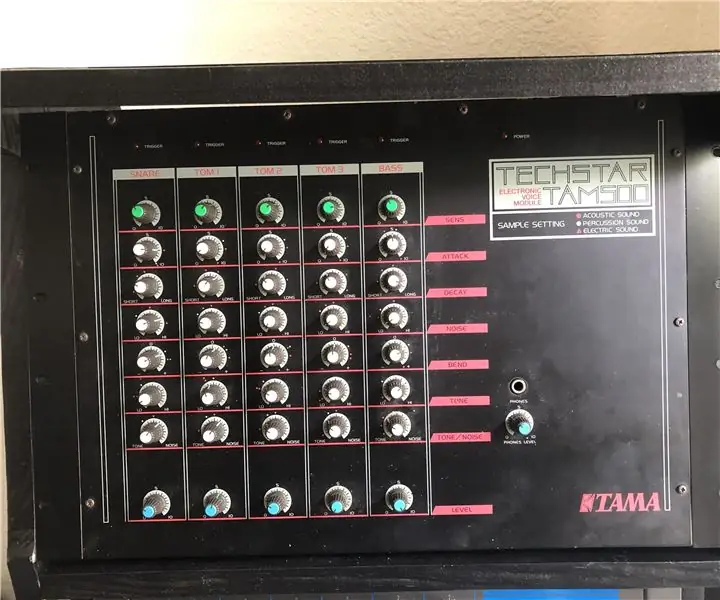
ماژول صدای ماژول صدا Tama Techstar Electric: من یک ماژول درام Tama Techstar 500 Electric دارم که گوش های رک نداشت. تصمیم گرفتم این را در یک قفسه قرار دهم و نیاز به تهیه آن دارم. من به ماژول Tama Drum دیگری که داشتم نگاه کردم و دیدم که اندازه آن یکسان است و می توانم از آن به عنوان الگویی برای این کار استفاده کنم
ماژول RF 433MHZ - ساخت گیرنده و فرستنده از ماژول RF 433MHZ بدون هیچ میکروکنترلر: 5 مرحله

ماژول RF 433MHZ | دریافت گیرنده و فرستنده از ماژول RF 433MHZ بدون هیچ میکروکنترلر: آیا می خواهید داده های بی سیم ارسال کنید؟ به راحتی و بدون نیاز به میکروکنترلر؟ در اینجا می رویم ، در این دستورالعمل به شما نشان می دهم فرستنده و گیرنده اصلی rf آماده استفاده است! در این دستورالعمل می توانید داده ها را با استفاده از ver verd ارسال و دریافت کنید
